윈도우11을 사용할 때 마이크로소프트 계정 대신 로컬 계정으로 변경해본 경험이 있는데요, 처음엔 조금 복잡할 줄 알았지만 생각보다 간단해서 놀랐던 기억이 있습니다. 몇 가지 간단한 클릭만으로 로컬 계정으로 전환할 수 있었고, 과정도 매우 직관적이었죠. 이번 글에서는 윈도우11 로컬 계정으로 전환하는 방법을 보다 쉽게 설명하고, 그 과정에서 알게 된 팁들을 하나씩 자세히 나누겠습니다.
로컬 계정으로 전환하는 첫걸음: 윈도우 설정 열기
로컬 계정으로 전환하려면 가장 먼저 '윈도우 설정'을 열어야 합니다. 이 작업은 바탕화면에서 마우스 오른쪽 버튼을 클릭해 '개인 설정'을 선택하는 방식으로 쉽게 접근할 수 있어요. 또는 윈도우 검색창에 '설정'을 입력하고 실행하는 방법도 있죠. 두 가지 방법 모두 편리하게 사용할 수 있으니, 본인에게 맞는 방식으로 시작해 보세요.

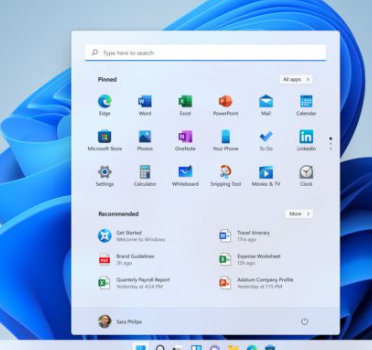
설정 창을 열었다면, 왼쪽 메뉴에서 '계정'을 찾아 클릭하세요. 여기서 오른쪽에 여러 옵션이 나타나는데, 이중에서 '대신 로컬 계정으로 로그인' 버튼을 찾아 클릭해 주세요. 클릭과 동시에 마이크로소프트 계정에서 로그아웃하고 로컬 계정을 새롭게 설정하는 과정이 시작됩니다.
로컬 계정 이름 변경하는 쉬운 방법
로컬 계정으로 전환한 후에는 계정 이름도 원하는 대로 바꿀 수 있습니다. 로컬 계정의 기본 이름이 마음에 들지 않을 때 직접 간단히 수정할 수 있는 기능이 제공되고 있는데요. 설정에서 '계정 정보'로 들어가서 이름을 수정하면 됩니다. 예를 들어, 본인의 닉네임을 사용하거나, 개성 있는 별명을 사용하여 자신만의 PC로 꾸며보는 것도 괜찮은 방법이에요.

윈도우11 로컬 계정 전환 후 계정 이름을 자유롭게 바꿀 수 있는 기능 덕분에 PC 사용 경험이 한층 더 개인화될 수 있습니다. 이름을 설정할 때는 '내가 이 컴퓨터를 어떻게 부르고 싶은지'를 한 번 고민해 보는 것도 좋겠죠. 이렇게 하면 나만의 개성을 담은 시스템으로 만들 수 있답니다.
인터넷 연결 없이 윈도우11 로컬 계정으로 설정하기
윈도우11을 설치하면서 네트워크 연결 없이도 로컬 계정으로 바로 설정할 수 있는 방법을 알게 되었습니다. 처음에는 네트워크 연결이 안 되어 설치가 멈춰버리면 막막했는데요, 의외로 간단한 해결 방법이 있더라고요.
네트워크 연결 화면이 나오면 당황하지 말고, Shift + F10 단축키를 눌러 CMD(Command Prompt)를 실행합니다. 검은 화면이 나타나면 'OOBE\BYPASSNRO' 명령어를 입력하고 엔터를 치세요. 여기서 중요한 점은 숫자 '0'이 아니라 영어 알파벳 'O'라는 것! 명령어를 입력하고 나면 설치 과정에서 자동으로 재부팅이 되며, 이후에는 '인터넷에 연결되어 있지 않음'이라는 새로운 옵션이 생깁니다. 이를 통해 네트워크 없이도 마이크로소프트 계정 없이 윈도우를 설정할 수 있게 됩니다.
윈도우11 로컬 계정 변경 후 느낀 이점들
마이크로소프트 계정 없이 윈도우11을 사용해 보니, 인터넷 연결 없이도 시스템 설정이 자유로워졌다는 점이 매우 좋았습니다. 특히나 와이파이가 잘 잡히지 않는 환경에서도 설정을 이어갈 수 있어 유연함을 느낄 수 있었어요. 예를 들어, 여행지나 인터넷 연결이 불안정한 장소에서도 설치를 할 수 있어서 매우 편리했답니다.
또한 로컬 계정은 개인정보를 보호하는 데 유리한 측면이 있습니다. 마이크로소프트 계정을 사용할 경우 계정 정보가 자동으로 클라우드에 연동되지만, 로컬 계정은 내 컴퓨터에만 정보를 저장하므로 보다 안전한 느낌을 주었습니다. 개인정보 보호가 중요한 분들에게는 로컬 계정 전환이 더 나은 선택이 될 수 있습니다.
로컬 계정으로 전환할 때 알아두면 유용한 팁
로컬 계정으로 전환하기 전에 중요한 데이터는 반드시 백업해 두는 것이 좋습니다. 계정 전환 과정에서 예기치 않은 오류가 발생할 수 있기 때문인데요. 데이터 손실을 막기 위해서는 미리 대비해 두는 것이 최선입니다. 그리고 계정 이름을 변경할 때는 직관적이고 기억하기 쉬운 이름을 사용하는 것이 좋습니다. 예를 들어 '작업용 컴퓨터'나 '우리 집 PC' 같은 이름을 사용하면 편리할 것입니다.
윈도우11에서 로컬 계정으로 전환하는 과정은 생각보다 간단합니다. 한 번 경험해 보면 다음부터는 더욱 익숙하게 할 수 있을 거예요. 마이크로소프트 계정을 사용하지 않아도 나만의 컴퓨터 환경을 자유롭게 설정하고 활용할 수 있으니 이 기능을 잘 활용해 보세요.
마지막으로 생각해 볼 점
이번 글에서는 윈도우11 로컬 계정 변경 방법을 알아보았습니다. 처음에는 어렵게 느껴졌지만, 실제로는 몇 가지 단계만 거치면 누구나 쉽게 전환할 수 있었습니다. 마이크로소프트 계정 대신 로컬 계정을 사용하는 것이 주는 이점, 특히 개인정보 보호와 인터넷 연결 없이 설치가 가능하다는 점에서의 자유로움이 크게 다가왔습니다.
다음에 윈도우11을 설치하거나 새롭게 설정할 때, 이 방법을 떠올리며 더 편리하고 유연하게 활용해 보세요. 작은 변화가 큰 차이를 만들 수 있으니 로컬 계정으로의 전환이 보다 나은 선택이 될 수 있을 것입니다.
'정보바다속' 카테고리의 다른 글
| 레노버 P12 심층 리뷰 미쳤다! 이 가격에 이런 성능? (0) | 2024.12.03 |
|---|---|
| 갤럭시 a35 스펙과 무선충전 지원 여부 알아보기 (0) | 2024.12.03 |
| 레드미 워치5 액티브: 이렇게 좋은 가성비, 놓치면 후회할지도? (0) | 2024.12.01 |
| 갤럭시 스마트폰 사용 시간 확인하기: 하루를 효율적으로 관리하는 법 (0) | 2024.12.01 |
| 컴퓨터 사용 시간 추적하기: 더 똑똑한 방법으로 내 시간 관리하기 (0) | 2024.12.01 |



